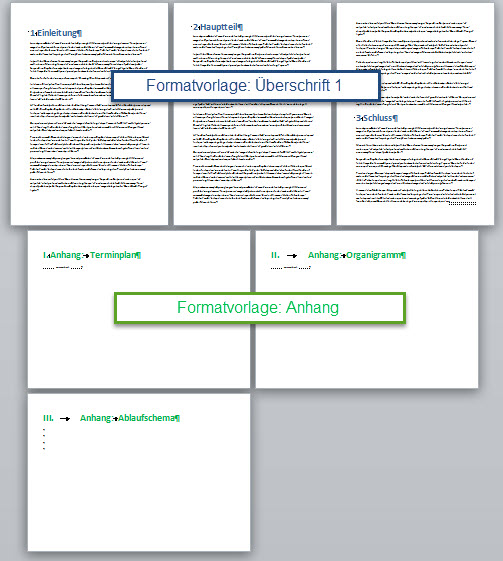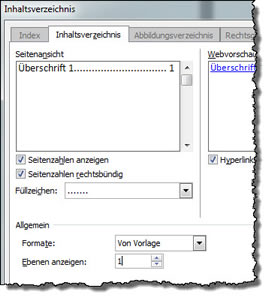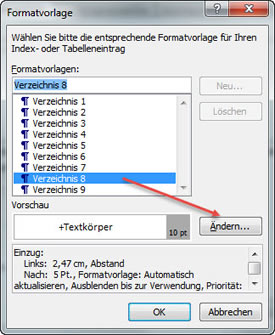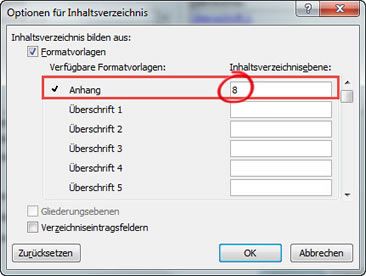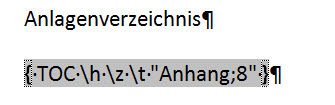Tipps und Tricks rund um Word
Zwei Inhaltsverzeichnisse unterschiedlich formatiert: Anlagenverzeichnis
Ich habe in Artikel Überschriften mit Tabulatorsprung im Inhaltsverzeichnis beschrieben, wie man einen Tabulatorsprung aus der Überschrift in das Inhaltsverzeichnis übernimmt. In diesem Artikel geht es darum, zwei unterschiedlich formatierte Inhaltsverzeichnisse zu erstellen: ein normales für die Überschriften und eines mit Tab-Sprung.
Zuerst einmal: Das geht nicht. Es gibt im Dokument nur eine Definition für die Formatvorlagen Verzeichnis 1 bis 9. Kein Abschnittswechsel und kein anderer Trick führt dazu, dass ich zwei verschiedene Formatvorlagen "Verzeichnis" erstellen kann.
Die Lösung ist das Aufteilen der Verzeichnis-Formatvorlagen auf die Inhaltsverzeichnisse. Es gibt neun Ebenen: Verzeichnis 1 bis Verzeichnis 9. In der Regel benötige ich für ein Inhaltsverzeichnis aus Überschriften maximal vier Ebenen. Somit bleiben fünf übrig. Ich formatiere so:
- Verzeichnis 1 bis 4: Inhaltsverzeichnis mit "normaler" Formatierung
- Verzeichnis 8 und 9: Anlagenverzeichnis mit Tabsprung
- Verzeichnis 5 bis 7: entweder wie Inhaltsverzeichnis normal oder zur weiteren Verwendung für andere Inhaltsverzeichnisse
Überschriften vorbereiten
Die Überschriften des Hauptteiles sind mit den Formatvorlagen Überschrift 1 (bis x) formatiert. Unten sieht man nur die erste Ebene, es kann aber auch eine zweite, dritte, vierte Ebene vorhanden sein.
Die Anhänge haben eine eigene Formatvorlage bekommen mit Namen "Anhang". Damit ist eine eigenständige Nummerierung möglich (römisch, wieder mit I beginnend). Die Anhänge haben zwei Tabulatoren: einen nach der Ziffer und einen nach dem Doppelpunkt von "Anhang:".
|
Der Tabulator soll später in das Inhaltsverzeichnis übernommen werden.
Inhaltsverzeichnis für die Überschriften erstellen
Das erste Inhaltsverzeichnis hat eine normale Formatierung, ein Tabulator innerhalb der Überschriften kommt nicht vor oder soll nicht übernommen werden.
|
|
Inhaltsverzeichnis für Anlagen erstellen
Das zweite Inhaltsverzeichnis braucht den Tabulatorsprung im Verzeichnis, basiert auf der Formatvorlage "Anhang" und soll separat erstellt werden. Verwendet wird die Formatvorlage "Verzeichnis 8" und eventuell "Verzeichnis 9", falls die Anhänge noch Unterpunkte haben.
Bei mir sollen das erste und zweite Inhaltsverzeichnis die gleiche Position für den Text und die Seitenzahl haben - stellen Sie zuerst fest, wie Verzeichnis 1-4 formatiert sind. Bei mir ist der erste Tabstopp bei 1 cm und die Seitenzahl bei 16 cm (rechtsbündig mit Füllzeichen); der Absatz ist hängend eingezogen auf 1 cm.
|
|
Bestätigen mit OK. |
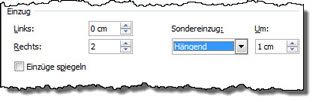 |
Klicken Sie auf "Format | Tabstopps". Klicken Sie auf "Alle löschen", auch wenn gar keine Tabs angezeigt werden.
Auch beim letzten Tab erst auf "Festlegen" klicken. Alle Tabs zum Schluss mit OK bestätigen. |
|
Drücken Sie OK, bis Sie im Dialog "Inhaltsverzeichnis" zurück sind. Klicken Sie dann auf die Schaltfläche "Optionen".
Mit OK bestätigen. |
|
Die Frage, ob das vorhandene Verzeichnis ersetzt werden soll, mit "Nein" quittieren.
Das Inhaltsverzeichnis sieht jetzt so aus, wie rechts zu sehen: noch wird der Tabulator zwischen "Anhang:" und folgendem Text nicht verwendet.
|
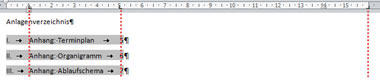 |
Lassen Sie mit ALT+F9 die Feldfunktion anzeigen. Klicken Sie vor die schließende geschweifte Klammer }.
|
|
|
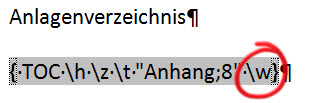 |
Lassen Sie mit ALT+F9 wieder den Inhalt anzeigen.
|
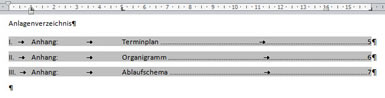 |
20.10.2015